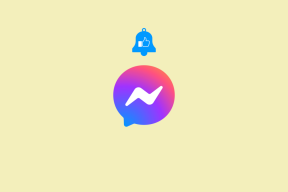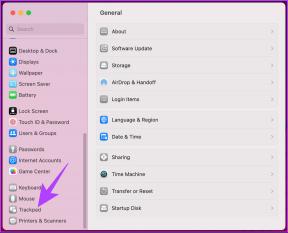Πώς να διαγράψετε μαζικά μηνύματα ηλεκτρονικού ταχυδρομείου στο Gmail
Miscellanea / / April 03, 2023
Όπως είπε κάποτε η Marie Kondo «Θα ήθελα να τακτοποιήσω ολόκληρο τον πλανήτη. Θα πήγαινα οπουδήποτε αν υπήρχε κάτι που χρειάζεται τακτοποίηση». Ενώ ο καθαρισμός ολόκληρου του πλανήτη μπορεί να χρειαστεί α ενώ, μπορούμε να σας δώσουμε μερικούς τρόπους για να διοχετεύσετε την εσωτερική σας Marie Kondo και να καθαρίσετε τα εισερχόμενά σας με μαζική διαγραφή μηνυμάτων ηλεκτρονικού ταχυδρομείου στο Gmail.

Μια γεμάτη εφαρμογή Gmail μπορεί να καταλήξει να καταλαμβάνει επιπλέον χώρο και στο Google Drive σας. Ο καλύτερος τρόπος για να το ελευθερώσετε είναι διαγράφοντας τα χιλιάδες email που βρίσκονται αυτή τη στιγμή στον λογαριασμό σας στο Gmail. Είναι όμως δυνατή η μαζική διαγραφή μηνυμάτων ηλεκτρονικού ταχυδρομείου χρησιμοποιώντας και την εφαρμογή Gmail για κινητά;
Ενώ η εφαρμογή δεν έχει επιλογή επιλογής όλων, μπορείτε να διαγράψετε πολλά μηνύματα ηλεκτρονικού ταχυδρομείου ταυτόχρονα. Κάντε κύλιση προς τα κάτω για να μάθετε περισσότερα.
Πώς να διαγράψετε πολλά μηνύματα ηλεκτρονικού ταχυδρομείου στο Gmail χρησιμοποιώντας το πρόγραμμα περιήγησης Ιστού
Συνήθως, πρέπει να κάνετε κλικ σε ένα email κάθε φορά για να το επιλέξετε. Ωστόσο, με το κουμπί Επιλογή, μπορείτε πλέον να επιλέξετε πολλά μηνύματα ηλεκτρονικού ταχυδρομείου ταυτόχρονα. Επιπλέον, μπορείτε επίσης να χρησιμοποιήσετε τη συντόμευση πληκτρολογίου για να διαγράψετε τα email του Gmail με μία κίνηση. Ας σας δείξουμε και τις δύο παρακάτω μεθόδους.
Μέθοδος 1: Χρησιμοποιήστε την επιλογή για μαζική διαγραφή μηνυμάτων ηλεκτρονικού ταχυδρομείου
Βήμα 1: Ανοίξτε το Gmail στο πρόγραμμα περιήγησής σας.
Ανοίξτε το Gmail στο πρόγραμμα περιήγησης Ιστού
Βήμα 2: Κάντε κλικ στο κουμπί Επιλογή. Αυτό θα επιλέξει όλα τα email που είναι ορατά αυτήν τη στιγμή στην οθόνη σας.
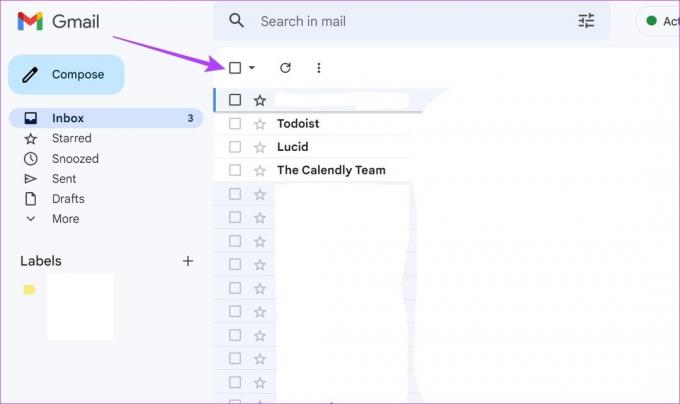
Βήμα 3: Μόλις εμφανιστούν οι επιλογές του μενού, κάντε κλικ στο εικονίδιο Διαγραφή.
Υπόδειξη: Εάν θέλετε να διαγράψετε όλα τα email στα εισερχόμενά σας, κάντε κλικ στην επιλογή «Επιλογή όλων των συνομιλιών σε αυτά τα Εισερχόμενα» και κάντε κλικ στο εικονίδιο Διαγραφή.
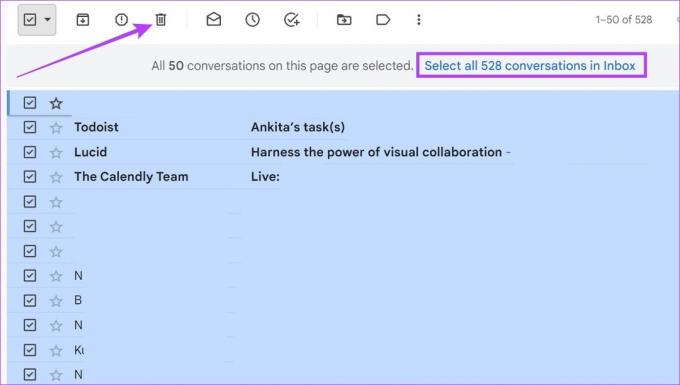
Αυτό θα διαγράψει πολλά μηνύματα ηλεκτρονικού ταχυδρομείου στο Gmail ταυτόχρονα. Ωστόσο, αυτά τα μηνύματα ηλεκτρονικού ταχυδρομείου θα εξακολουθήσουν να είναι διαθέσιμα στον φάκελο Κάδος για τις επόμενες 30 ημέρες. Επομένως, εάν θέλετε να κάνετε ένα βήμα παραπέρα και να διαγράψετε οριστικά αυτά τα μηνύματα ηλεκτρονικού ταχυδρομείου από το Gmail σας, ακολουθήστε τα παρακάτω βήματα.
Βήμα 4: Μεταβείτε στις επιλογές μενού και κάντε κλικ στο Περισσότερα, εάν χρειάζεται.

Βήμα 5: Μόλις εμφανιστούν όλες οι επιλογές του μενού, κάντε κλικ στον Κάδο απορριμμάτων.
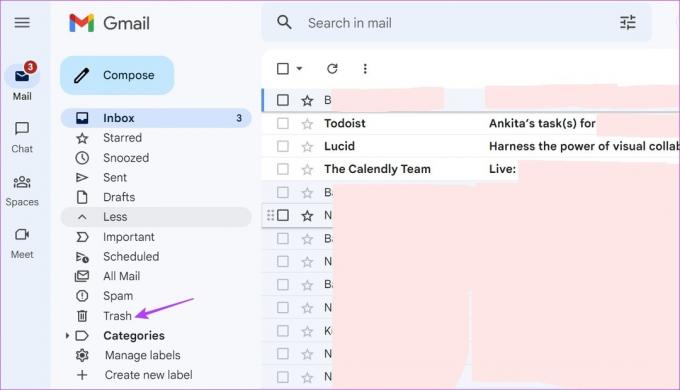
Βήμα 6: Εδώ, κάντε κλικ στο «Άδειασμα κάδου απορριμμάτων τώρα».
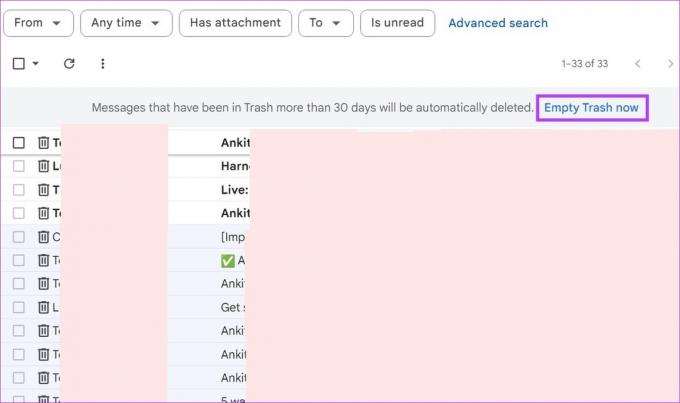
Βήμα 7: Στη συνέχεια, κάντε κλικ στο OK για επιβεβαίωση.

Αυτό θα διαγράψει οριστικά όλα τα email σας στο Gmail.
Μέθοδος 2: Χρήση συντομεύσεων πληκτρολογίου
Το Gmail σάς δίνει επίσης τη δυνατότητα να διαγράφετε μαζικά email από το πληκτρολόγιό σας χρησιμοποιώντας τις καθορισμένες συντομεύσεις. Ωστόσο, οι συντομεύσεις πληκτρολογίου δεν είναι πάντα ενεργοποιημένες στο Gmail. Ας ενεργοποιήσουμε λοιπόν πρώτα τις συντομεύσεις πληκτρολογίου για το Gmail και μετά ας προχωρήσουμε στη διαγραφή των email.
Βήμα 1: Ανοίξτε το Gmail και κάντε κλικ στο εικονίδιο Ρυθμίσεις.
Βήμα 2: Εδώ, κάντε κλικ στο «Δείτε όλες τις ρυθμίσεις».
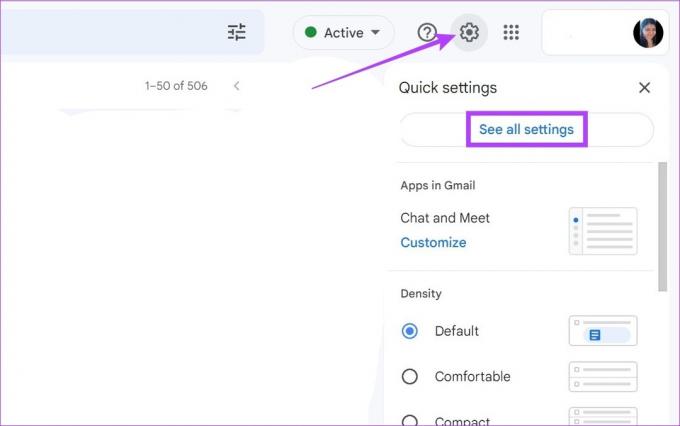
Βήμα 3: Στην καρτέλα Γενικά, κάντε κύλιση προς τα κάτω στις Συντομεύσεις πληκτρολογίου.
Βήμα 4: Στη συνέχεια, κάντε κλικ στις «Συντομεύσεις πληκτρολογίου ενεργές».

Βήμα 5: Αφού γίνει αυτό, μετακινηθείτε στο κάτω μέρος της σελίδας και κάντε κλικ στην επιλογή Αποθήκευση αλλαγών.

Αυτό θα ενεργοποιήσει τις συντομεύσεις πληκτρολογίου για το Gmail.
Βήμα 6: Τώρα, πατήστε τα πλήκτρα * + A για να επιλέξετε όλα τα email στη σελίδα. Στη συνέχεια, χρησιμοποιήστε το πλήκτρο # για να διαγράψετε όλα τα επιλεγμένα email ταυτόχρονα.
Υπόδειξη: Αφού επιλέξετε όλα τα email, μπορείτε επίσης να πατήσετε το πλήκτρο e στο πληκτρολόγιό σας για να αρχειοθετήσετε το επιλεγμένο email.
Πώς να διαγράψετε καθορισμένα μηνύματα ηλεκτρονικού ταχυδρομείου Gmail στο πρόγραμμα περιήγησης Ιστού
Εάν θέλετε να διαγράψετε μερικά συγκεκριμένα μηνύματα ηλεκτρονικού ταχυδρομείου που μπορεί, για παράδειγμα, να ληφθούν πριν από ένα συγκεκριμένο ημερομηνία, αποστολή σε συγκεκριμένη διεύθυνση κ.λπ., μπορείτε να χρησιμοποιήσετε συγκεκριμένες ετικέτες ή φίλτρα για να ταξινομήσετε αυτά τα μηνύματα ηλεκτρονικού ταχυδρομείου έξω. Και μόλις τελειώσετε, απλώς επιλέξτε τα email και πατήστε το κουμπί διαγραφής. Δείτε πώς.
Βήμα 1: Ανοίξτε το Gmail και κάντε κλικ στη γραμμή αναζήτησης.
Βήμα 2: Εδώ, εισάγετε τη συγκεκριμένη ετικέτα ή κατηγορία για να ταξινομήσετε τα email σας και πατήστε enter.
- Για την ταξινόμηση των email από έναν καθορισμένο αποστολέα: Τύπος προς:[όνομα του ατόμου] ή πληκτρολογήστε από:[όνομα του ατόμου] και πατήστε enter.
- Για ταξινόμηση email απόσυγκεκριμένες ημερομηνίες: Τύπος πριν:[ημερομηνία] ή πληκτρολογήστε μετά:[ημερομηνία] και πατήστε enter. Η ημερομηνία μπορεί να είναι είτε σε μορφή ΗΗ/ΜΜ/ΕΕΕΕ είτε σε μορφή ΕΕΕΕ/ΜΜ/ΗΗ. Μπορείτε επίσης να επιλέξετε το εύρος ημερομηνιών πληκτρολογώντας μετά:[ημερομηνία]πριν:[ημερομηνία].
- Για ταξινόμηση αναγνωσμένων ή μη αναγνωσμένων email: Τύπος ετικέτα: διαβάστε ή πληκτρολογήστε ετικέτα: αδιάβαστος και πατήστε enter.

Βήμα 3: Μόλις εμφανιστούν τα σχετικά email, κάντε κλικ στο κουμπί Επιλογή για να επιλέξετε όλα τα email.
Σημείωση: Για λόγους επίδειξης, θα χρησιμοποιήσουμε το φίλτρο μη αναγνωσμένων email.

Βήμα 4: Στη συνέχεια, κάντε κλικ στο εικονίδιο Διαγραφή μόλις εμφανιστούν οι επιλογές του μενού.

Αυτό θα διαγράψει όλα τα καθορισμένα μηνύματα ηλεκτρονικού ταχυδρομείου του Gmail ταυτόχρονα.
Πώς να διαγράψετε μαζικά μηνύματα ηλεκτρονικού ταχυδρομείου στην εφαρμογή Gmail για κινητά
Ενώ οι εφαρμογές Gmail Android και iOS δεν διαθέτουν κουμπί επιλογής για μαζική επιλογή μηνυμάτων ηλεκτρονικού ταχυδρομείου, μπορείτε να επιλέξετε μεμονωμένα πολλά μηνύματα ηλεκτρονικού ταχυδρομείου και στη συνέχεια να τα διαγράψετε ταυτόχρονα. Ωστόσο, μπορεί να χρειαστεί λίγος χρόνος για να το κάνετε. Ακολουθήστε τα παρακάτω βήματα αν θέλετε να το δοκιμάσετε.
Βήμα 1: Ανοίξτε την εφαρμογή Gmail για κινητά.
Ανοίξτε την εφαρμογή Gmail για iOS
Ανοίξτε την εφαρμογή Gmail Android
Βήμα 2: Στη συνέχεια, πατήστε στον κύκλο δίπλα στα email που θέλετε να διαγράψετε.
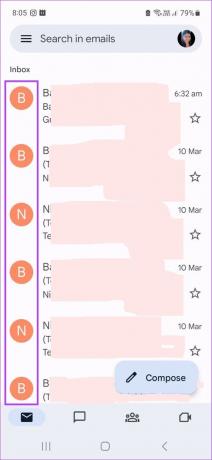
Βήμα 3: Μόλις εμφανιστούν οι επιλογές του μενού, πατήστε στο εικονίδιο Διαγραφή.
Βήμα 4: Πατήστε OK.

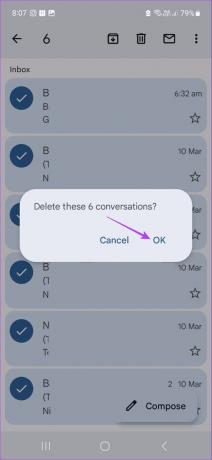
Αυτό θα διαγράψει όλα τα email που έχουν επιλεγεί αυτήν τη στιγμή στην εφαρμογή Gmail για κινητά. Μπορείτε επίσης να ελέγξετε τον οδηγό μας εάν είστε αντιμετωπίζετε προβλήματα με τη χρήση της εφαρμογής Gmail για iPhone.
Συχνές ερωτήσεις για τη μαζική διαγραφή μηνυμάτων ηλεκτρονικού ταχυδρομείου στο Gmail
Ναι, μπορείτε να διαγράψετε μαζικά μηνύματα ηλεκτρονικού ταχυδρομείου χρησιμοποιώντας εφαρμογές τρίτων. Απλώς ανοίξτε την εφαρμογή, όπως Καθαρίστε το emailκαι συνδέστε το με τον λογαριασμό σας στο Gmail για μαζική διαγραφή μηνυμάτων ηλεκτρονικού ταχυδρομείου. Ωστόσο, να είστε προσεκτικοί όταν συνδέετε εφαρμογές τρίτων, καθώς αποκτούν πρόσβαση σε ορισμένες πληροφορίες λογαριασμού Google που μπορεί να μην θέλετε να κοινοποιήσετε.
Ναι μπορείς ανάκτηση διαγραμμένων email στο Gmail. Η λειτουργία Αρχειοθέτησης Google σάς βοηθά να ανακτήσετε τυχόν διαγραμμένα μηνύματα ηλεκτρονικού ταχυδρομείου στο Gmail.
Διαγράψτε αυτά τα email
Έτσι, αυτοί ήταν όλοι οι τρόποι με τους οποίους μπορείτε να διαγράψετε μαζικά μηνύματα ηλεκτρονικού ταχυδρομείου στο Gmail. Ελπίζουμε ότι με αυτό, τα εισερχόμενά σας θα είναι πολύ πιο καθαρά και ευκολότερα στην πλοήγηση. Μπορείτε επίσης να ελέγξετε το άρθρο μας για να διαγράψτε μόνο διαφημιστικά μηνύματα ηλεκτρονικού ταχυδρομείου στο Gmail.
Τελευταία ενημέρωση στις 14 Μαρτίου 2023
Το παραπάνω άρθρο μπορεί να περιέχει συνδέσμους συνεργατών που βοηθούν στην υποστήριξη της Guiding Tech. Ωστόσο, δεν επηρεάζει τη συντακτική μας ακεραιότητα. Το περιεχόμενο παραμένει αμερόληπτο και αυθεντικό.